Sincronizar calendarios múltiples en Android 4.0 (Ice Cream Sandwich)

Esta es una opción cuando configura su dispositivo por primera vez, pero si no recuerda si permitió la sincronización del calendario de Google en su dispositivo Android, aquí le explicamos cómo descubrirlo..
Abra su aplicación Calendario y presione la tecla Menú de su teléfono. Si aún no ha agregado una cuenta nueva, vaya a Configuración y toque Agregar cuenta en la esquina superior derecha. En la lista, elija la cuenta de Google y siga las instrucciones para configurarlo.
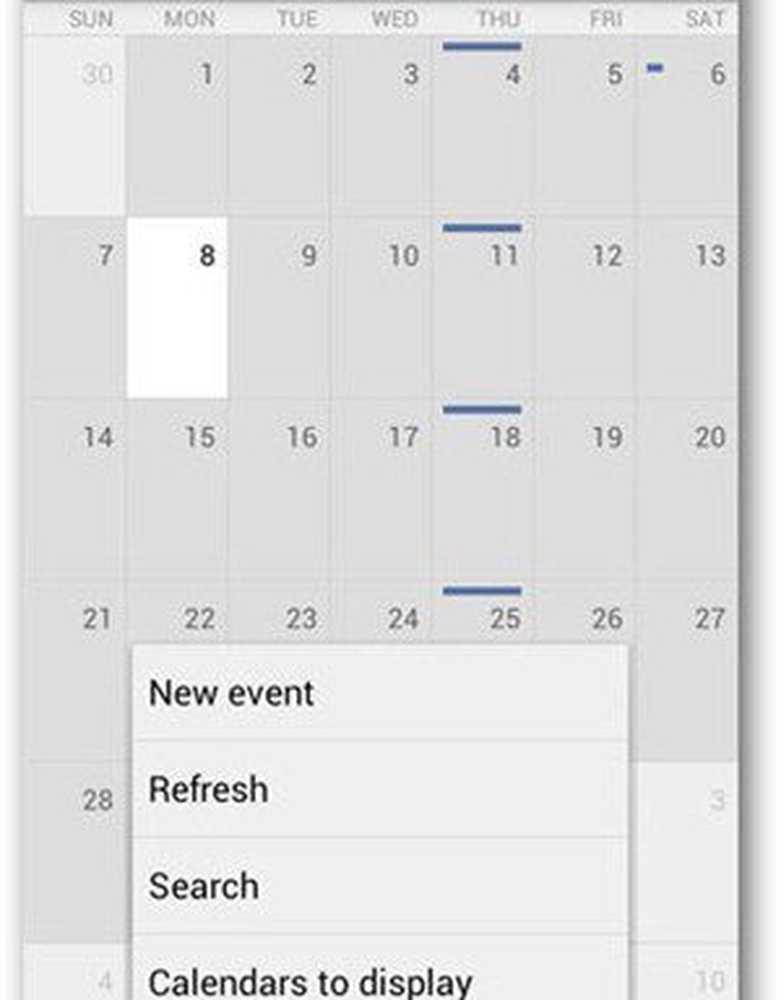
Si ya tiene configuradas sus otras cuentas, vaya a Calendarios para mostrar y toque el botón para sincronizar calendarios.

Obtendrá una lista de todas sus cuentas de Google. Toque en los iconos de flecha en el lado izquierdo de cada cuenta para mostrar su estado de sincronización. Si dice que no está sincronizado, toque en el cuadro en su lado derecho para habilitar la sincronización.
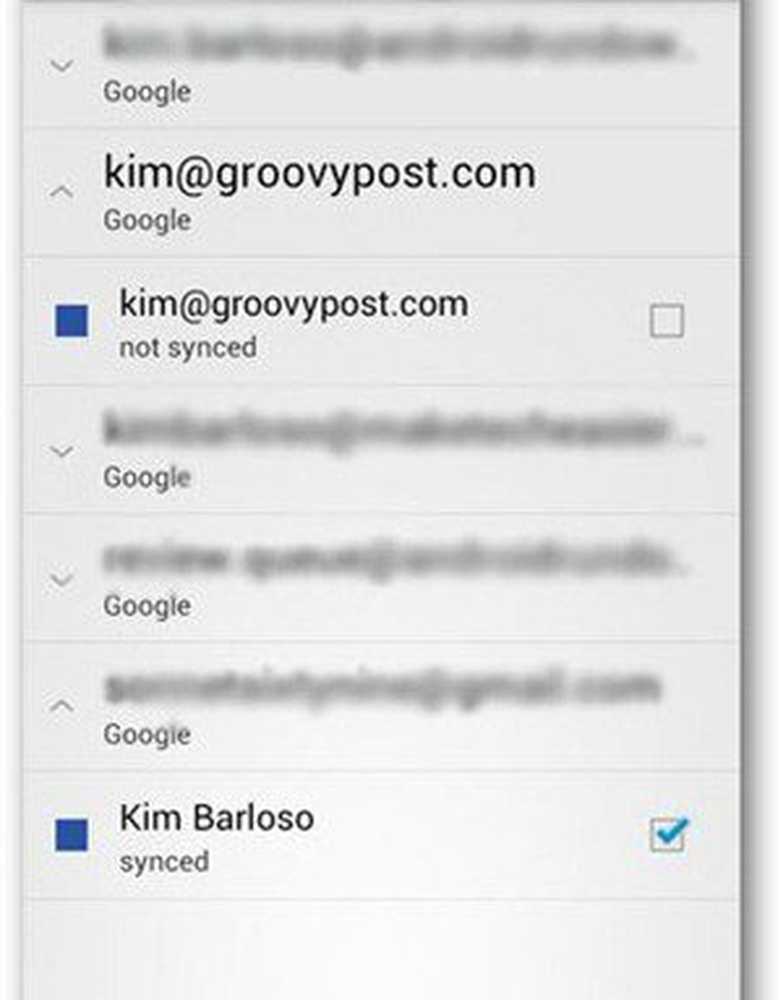
Los eventos en el calendario recién sincronizado se mostrarán la próxima vez que su teléfono se conecte a Internet. Si desea comenzar a sincronizar manualmente, presione la tecla Atrás y vaya a la aplicación Configuración de su teléfono. Elija Cuentas y sincronización. Toque la cuenta de Google que desea sincronizar y marque la casilla junto a Sincronizar Calendario. Espera unos segundos para que el calendario termine la sincronización. Presiona la tecla Atrás y ve a la aplicación Calendario para verificar.




